TP-Link 스위치의 웹 관리 페이지에 액세스할 수 없으면 어떻게 해야 합니까?
먼저 사용하는 스위치의 모델을 확인하여 웹 관리가 가능한지 확인하세요. 지금까지 오직 TP-Link의 스마트/관리형/비 관리형 프로/스마트 스위치만 웹 관리가 가능했습니다.
이지 스마트 및 비 관리형 프로 스위치에 대한 문제 해결 방법은 다음과 같습니다:
이미지 1 이지 스마트 및 비 관리형 프로 스위치에 대한 문제 해결 방법
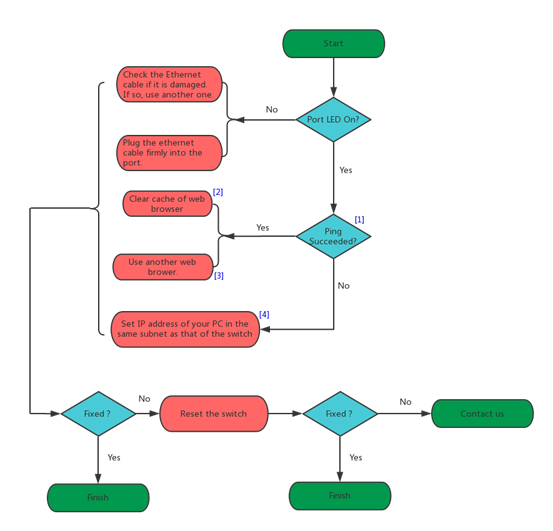
스마트 및 관리형 스위치에 대한 문제 해결 방법은 다음과 같습니다:
이미지 2 스마트 및 관리형 스위치에 대한 문제 해결 방법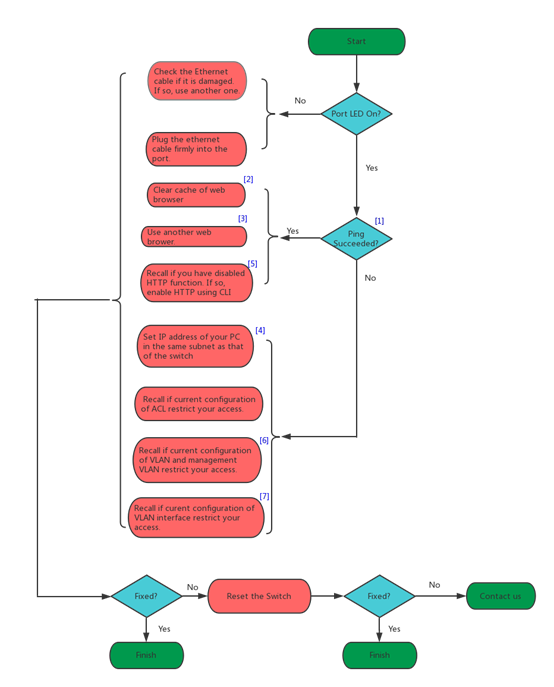
설명:
[1] 스위치의 기본 IP 주소는 192.168.0.1입니다. 기본 IP 주소를 바꾼 적이 있다면, 새로운 IP 주소를 통해 통신 상태를 확인하세요.
IP 주소를 확인하는 방법은 https://www.tp-link.com/support/faq/425/을 참고하세요.
[2] Chrome을 사용할 때 캐시를 없애는 방법을 소개합니다:
- Chrome을 실행하고
 을 클릭하세요. 그런 다음, More tools[도구 더 보기] > Clear browsing data...[인터넷 사용 기록 삭제...]를 클릭하세요.
을 클릭하세요. 그런 다음, More tools[도구 더 보기] > Clear browsing data...[인터넷 사용 기록 삭제...]를 클릭하세요. 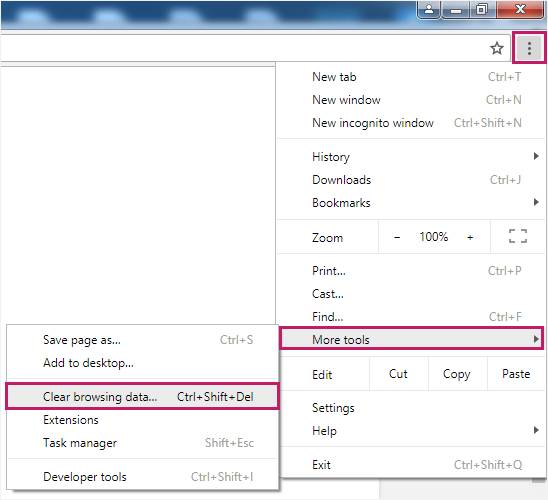
- Basic[기본] 탭에서 기간을 선택하고 Cached Images and files[캐시된 이미지 및 파일]을 체크하고 CLEAR DATA[인터넷 사용 기록 삭제]를 클릭합니다.
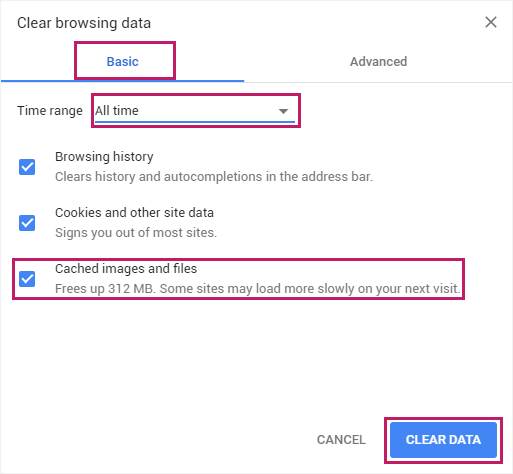
[3] Google Chrome 또는 Internet Explorer 브라우저를 사용하는 것을 권장합니다.
[4] 컴퓨터의 IP 주소를 확인하는 방법은 https://www.tp-link.com/support/faq/838/을 참고하세요.
[5] 스위치의 HRRP 기능이 비활성화되어 있는 경우, 스위치가 웹 브라우저에 접근할 수 없습니다. 하지만 명령어 ip http server 를 통해 HTTP를 활성화하고 브라우저를 사용하여 스위치에 액세스할 수 있습니다. 명령어를 이용하는 방법은 스위치의 사용자 가이드를 참고하세요.
[6] VLAN 관리는 T1500 시리즈 스위치에서만 지원됩니다.
[7] 사용 중인 컴퓨터가 VLAN 인터페이스를 가지고 있는지 확인하세요. 예를 들어, 만일 사용 중인 컴퓨터가 VALAN 2를 가지고 있다면, VLAN 인터페이스를 가지고 있지 않습니다. 그러면 스위치에 액세스할 수 없습니다. 만약 VLAN 2가 고유의 IP 주소와 함께 VLAN 인터페이스를 갖고 있는 경우, 인터페이스의 IP 주소를 사용하여 스위치에 액세스해야 합니다.
해당 FAQ가 유용했나요?
여러분의 의견은 사이트 개선을 위해 소중하게 사용됩니다.










